CONFIGURATION DE MUMBLE :
Au lancement de Mumble une erreur peut apparaître. Cliquez simplement sur OK

Vous accéderez alors à la configuration de Mumble

Cliquez sur suivant et laissez-vous guider par l'assistant

Sélectionnez votre micro et vos hauts-parleurs (ou vos écouteurs)
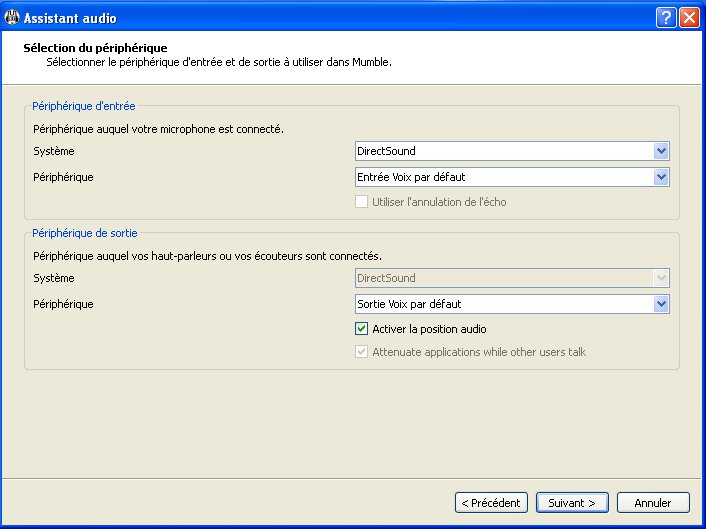
Nous arrivons sur les réglages même du micro ou l'on vous de mande de parlez fort et faiblement comme indiquer sur ces images afin de préciser les actions du micro


Sur l'écran suivant je vous conseille pour un micro bien réglé l'activation vocal. Cochez Amplitude d'entrée votre micro avec les bruits continus et sans aucun bruit de votre part doit resté dans la barre rouge avec la bouche grise. La barre jaune sert à définir les bruits que vous pourriez faire autour comme ( parler de loin, les bruits clavier, souris etc...) en aucun cas ils se doivent être dans le vert
Maintenant quand vous parler dans votre micro le barre se doit elle d'atteindre le vert si des bruits sont présent pendant que vous parlez regardez si vous pouvez activer les réductions d'écho et de bruits environnementaux

Si vous préférez parler avec une touche Cochez Appuyer pour parler et tapez ensuite sur la touche du clavier que vous souhaitez utiliser (dans notre exemple l'assistant a configuré la touche T)

Pour les réglages de qualité, nous vous conseillons de garder un réglage sur Bas ou Normal. En effet, un réglage sur Haut, s'il est supporté par votre ordinateur, pourrait faire lagué les autres utilisateurs avec lesquels vous communiquez sur Mumble et dont les ordinateurs ont des performances moindres.

Dernière étape de la configuration (déplacez les indicateurs de position avec votre souris au besoin)

Voilà votre Mumble configuré
Dernière étape demandée par Mumble : l'authentification par certificat qui vous permettra de vous connecter aux serveurs sur lesquels vous êtes enregistré sans mot de passe. Si vous ne savez pas comment gérer les certificats nous vous conseillons la configuration suivante :
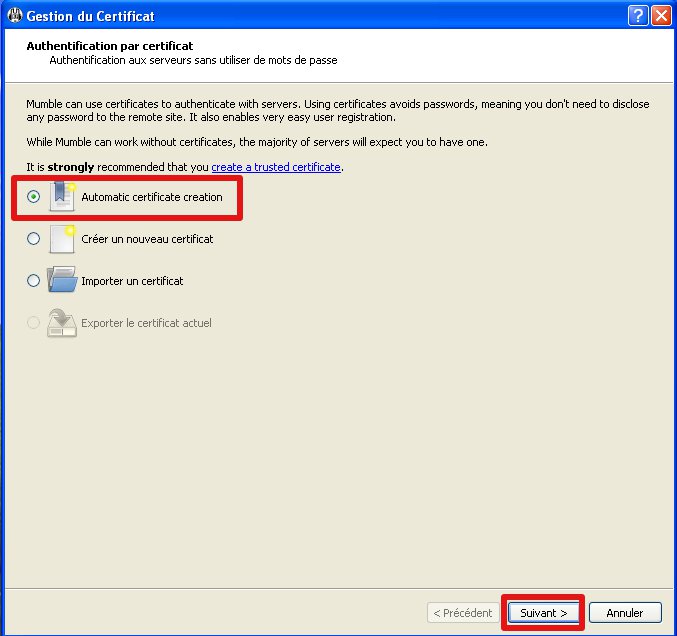
Voilà il ne vous reste plus qu'à vous connecter !

